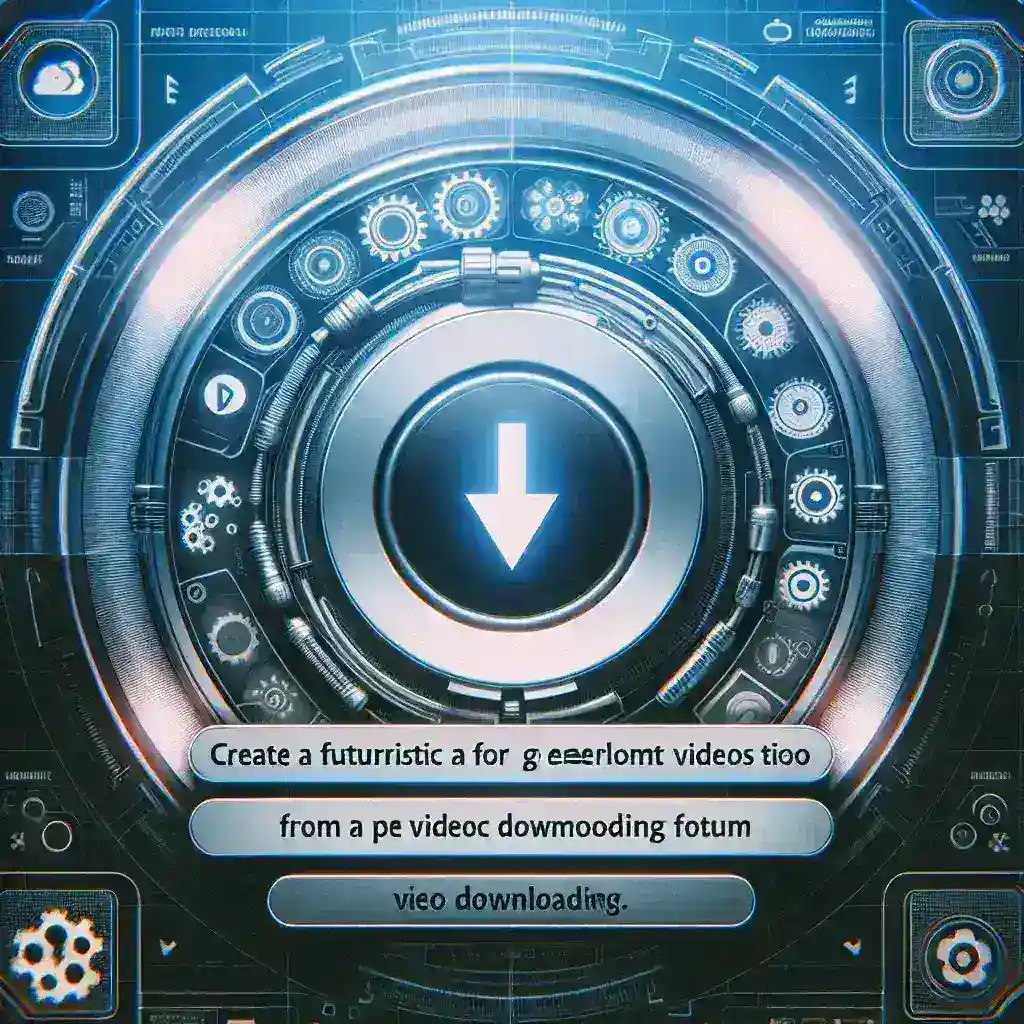Mantener las ranuras de expansión de tu computadora es crucial para garantizar su rendimiento y prolongar su vida útil. Las ranuras de expansión permiten agregar componentes adicionales como tarjetas gráficas, de sonido y de red, mejorando las capacidades de tu máquina. Sin embargo, la acumulación de polvo, suciedad u otros residuos puede obstaculizar su funcionamiento. Aquí te enseñaré cómo mantener estas ranuras de manera efectiva.
¿Qué son las ranuras de expansión?
Las ranuras de expansión son puertos en la placa base de tu computadora que permiten agregar tarjetas adicionales. Estas tarjetas pueden proporcionar funcionalidad extra como gráficos mejorados, sonido de alta calidad o mayores capacidades de red.
Tipos de ranuras de expansión
A continuación, se presentan algunos tipos comunes de ranuras de expansión:
| Tipo de ranura | Uso principal |
|---|---|
| PCI (Peripheral Component Interconnect) | Tarjetas gráficas, tarjetas de red |
| AGP (Accelerated Graphics Port) | Principalmente tarjetas gráficas |
| PCI Express (PCIe) | Tarjetas gráficas, SSDs |
| ISA (Industry Standard Architecture) | Más antiguo, usado en componentes más viejos |
¿Por qué es importante mantener las ranuras de expansión?
Mantener las ranuras de expansión limpias y libres de polvo es crucial para prevenir problemas como el sobrecalentamiento y los cortocircuitos. El polvo y la suciedad pueden actuar como aislantes térmicos, reduciendo la capacidad de enfriamiento de los componentes y haciendo que trabajen a temperaturas más altas de lo recomendado.
Pasos para mantener las ranuras de expansión
1. Apagar y desconectar la computadora
Antes de realizar cualquier mantenimiento, apaga la computadora y desconéctala de la fuente de alimentación. También es buena idea esperar unos minutos para asegurarte de que todos los componentes se encuentren a temperatura ambiente.
2. Abrir la carcasa
Desatornilla y abre la carcasa de la computadora. Dependiendo del modelo, esto puede involucrar quitar varios tornillos o deslizar una tapa lateral.
3. Limpiar el interior
Usa una lata de aire comprimido para eliminar el polvo y los residuos dentro de la carcasa y especialmente alrededor de las ranuras de expansión. Mantén la lata en posición vertical para evitar que expulse líquido. Utiliza un paño de microfibra para limpiar áreas difíciles de alcanzar y asegúrate de no tocar ningún componente con las manos desprotegidas.
4. Verificar conexiones
Comprueba que todas las tarjetas instaladas estén bien conectadas a sus respectivas ranuras. A veces, con el tiempo y el uso, estas tarjetas pueden aflojarse.
5. Cerrar la carcasa
Una vez que hayas terminado de limpiar y verificar las conexiones, cierra la carcasa y asegúrala nuevamente con los tornillos.
6. Reiniciar la computadora
Vuelve a conectar la computadora a la fuente de alimentación y enciéndela. Asegúrate de que todos los componentes funcionen correctamente. Si notas algún problema, puede ser necesario revisar las conexiones nuevamente.
Recomendaciones adicionales
- Realiza este mantenimiento periódicamente, al menos cada seis meses.
- Usa una pulsera antiestática para evitar daños a los componentes sensibles.
- Si no te sientes cómodo realizando este procedimiento, es mejor buscar ayuda profesional.
Conclusión
Mantener las ranuras de expansión de tu computadora no es una tarea complicada, pero requiere cierta precaución y atención al detalle. Al seguir estos pasos, garantizarás que tu computadora funcione de manera óptima y prolongarás su vida útil. Recuerda que el mantenimiento regular es clave para evitar problemas futuros y asegurar el rendimiento de tu máquina.